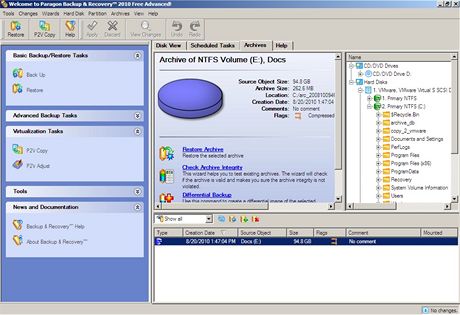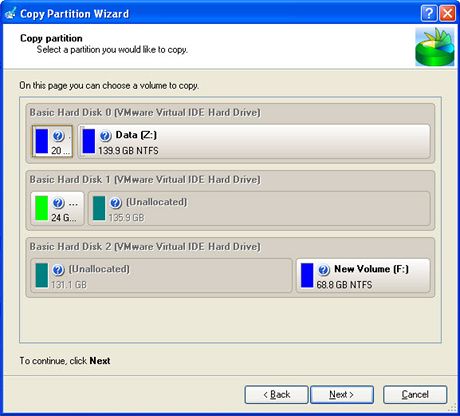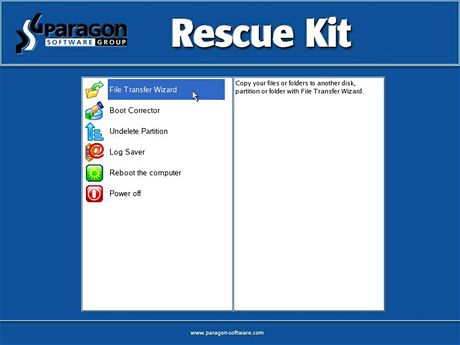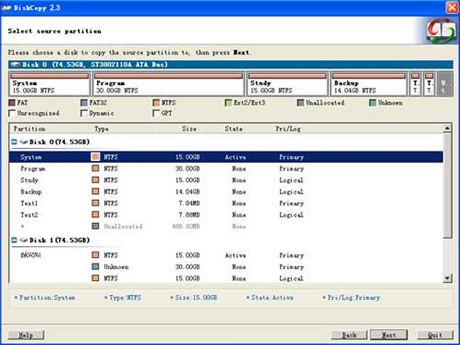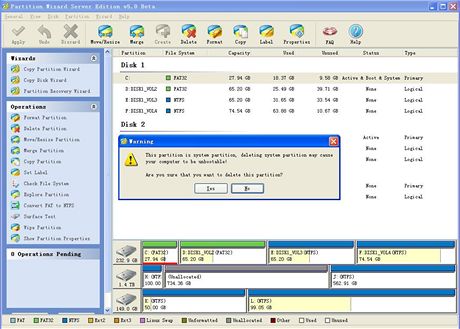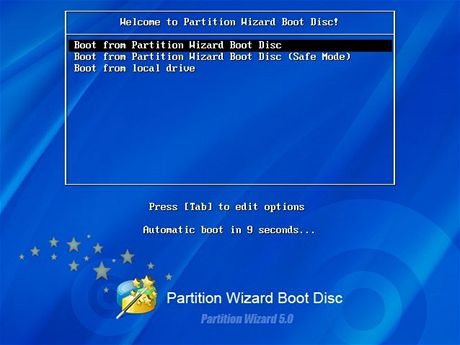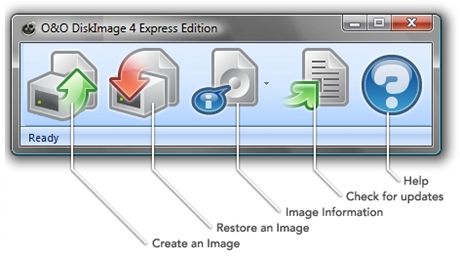Následující programy vám pomohou s instalací nového disku do počítače a také přenesením operačního systému, všech programů, uživatelských nastavení a samozřejmě i dat z toho starého. Obří disk pomohou rozdělit na menší oddíly a pomohou i při zálohování.
Backup & Recovery 2010 Free Advanced
Pro zálohování a přenos dat mezi pevnými disky můžete použít například bezplatnou verzi aplikace Backup & Recovery 2010. Program umí pravidelně zálohovat kompletní obsah vašeho disku a to nejen na lokální či síťové disky a FTP servery, ale také do speciálního oddílu pevného disku vašeho počítače, na kterém budete mít záložní data vždy při ruce. Samozřejmě to neřeší problém mechanické havárie disku, kdy byste přišli o všechna uložená data.
Zálohu tohoto typu je ale možné kombinovat se zálohováním na další disk. Jelikož zálohy zahrnují kompletní obsah disku, můžete Backup & Recovery 2010 použít i na přenos dat mezi starým a novým diskem. Ušetříte si tak novou instalaci operačního systému a dalších programů a ovladačů. Disk můžete navíc pomocí programu Backup & Recovery rozdělovat na menší oddíly.
Backup & Recovery 2010 Free Advanced stahujte zde. (94,3 MB, freeware)
Partition Manager 11 Free Edition
Pokud řešíte zálohování dat jiným způsobem a zajímají vás spíše funkce na přenos kompletního obsahu současného disku počítače na disk jiný, zkuste použít bezplatnou verzi programu Partition Manager 11. Nástroj s přehledným uživatelským rozhraním nabízí základní funkce na vytváření a práci s diskovými oddíly (změna velikosti, přesouvání oddílu ad.) a také vytváření přesných kopií celých disků a diskových oddílů. Zdarma je k dispozici pouze 32bitová verze programu Partition Manager, jako placená existuje verze i 64bitová.
Partition Manager 11 Free Edition stahujte zde. (31,7 MB, freeware)
Rescue Kit 10 Free Edition
Pokud si vytvoříte zálohu s programem Backup &Recovery a dojde k nejhoršímu, tedy že se vám zhroutí celý disk nebo třeba jen instalace Windows, bude se vám hodit Rescue Kit 10 – soubor nástrojů použitelných pro nastartování a opravu počítače. Rescue Kit je třeba stáhnout v podobě ISO obrazu disku a vypálit jej na prázdné CD nebo DVD. S nástroji které obsahuje pak můžete nastartovat počítač a pokusit se obnovit do provozuschopného stavu jeho aktuální obsah. Nebo můžete ke kompletní obnově použít data z dříve vytvořené zálohy. Nástroje ze souboru Rescue Kit se vám pokusí pomoci i v případě, pokud jste si třeba nedopatřením smazali celý diskový oddíl. Myslete především na to, že šikovné nástroje ze souboru Rescue Kit vám budou při havárii disku k ničemu, pokud nebudete mít předem vytvořenou jeho zálohu pomocí programu Backup & Recovery
Rescue Kit 10 Free Edition stahujte zde. (48,6 MB, freeware)
EASEUS Disk Copy
Zcela identické kopie disků a diskových oddílu umí vytvářet i bezplatně použitelný nástroj EASEUS Disk Copy. Můžete jej proto použít jak při zálohování, tak i v případě přenosu celého obsahu stávajícího disku počítače na disk nový, větší. EASEUS Disk Copy zkopíruje nejen všechna uživatelská data, ale rovněž i instalaci operačního systému Windows, používaných programů a ovladačů. Ušetří vám čas i s obnovou vašich uživatelských nastavení. S pomocí programu EASEUS Disk Copy si můžete rovněž vytvořit bootovací CD či DVD se kterým nastartujete počítač a zkopírujete celý obsah disku, pokud to není možné provést při běhu operačního systému. Bezplatná verze programu EASEUS Disk Copy je určena pro domácí použití a poradí si s disky o kapacitě nejvýše 1 TB.
EASEUS Disk Copy 2.3 stahujte zde. (31,2 MB)
Partition Wizard Home Edition
Bezplatnou verzi pro domácí použití má také program Partition Wizard. Primárně je určený pro správu pevných disků a diskových oddílů, které umí vytvářet, formátovat nebo měnit jejich velikost. Mimo to ovšem Partition Wizard zvládne také vytváření přesných kopií pevného disku a jeho oddílů, tak abyste mohli snadno přenést kompletní obsah na jiný disk či do jiného počítače.
Partition Wizard 5.2 Home Edition stahujte zde. (7,9 MB, freeware)
MiniTool Partition Wizard Bootable CD
Nezbytným doplňkem k předchozí aplikaci je i MiniTool Partition Wizard Bootable CD, záchranný disk, určený pro vypálení na prázdné CD či DVD médium, se kterým můžete pracovat s diskovými oddíly, aniž byste nastartovali operační systém Windows. S dostupnými nástroji se v případě problémů můžete pokusit opravit počítač, který odmítá nastartovat operační systém, nebo zkusit obnovit data z nedopatřením smazaného diskového oddílu.
Bootable CD 5.2 Home stahujte zde. (39 MB, freeware)
O&O DiskImage 4 Express Edition
Bezplatná verze komerčního programu O&O DiskImage nabízí nástroje připravené na vytváření kopií kompletního obsahu pevných disků a jejich oddílů a samozřejmě také na případnou obnovu obsahu z takto vytvořených záloh. Práce s programem O&O DiskImage je nanejvýš jednoduchá, i díky jednoduchému uživatelskému rozhraní, které má jen několik ovládacích prvků.
O&O DiskImage 4 Express Edition stahujte zde. (12,1 MB, freeware)
Všechny představené nástroje mají i své komerční verze, které zpravidla nabízejí pokročilejší funkce a nastavení pro práci s disky a diskovými oddíly a jejich zálohování. Pro běžné domácí použití si ale pravděpodobně vystačíte i s bezplatně použitelnými verzemi těchto programů.
Jaké programy používáte na správu diskových oddílů a jejich zálohování vy? Podělte se o svoje zkušenosti s ostatními čtenáři v diskusi.